如何讓你的 Android 手機大聲朗讀文章、書籍、新聞和其他文本
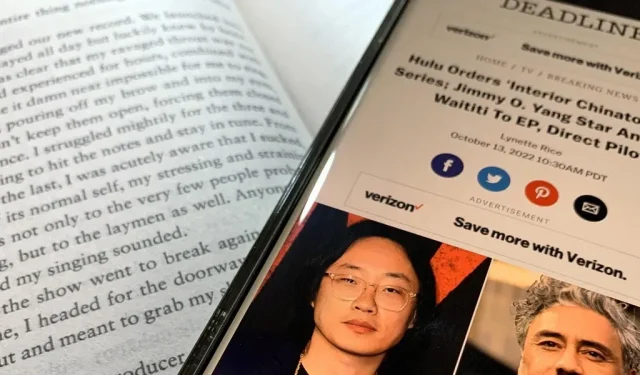
對於狂熱的多任務處理者來說,聽有聲讀物和播客是在進行其他活動的同時被動吸收知識的最佳方式,但還有其他選擇。您可以將 Android 手機上的任何書面文本轉換為語音,然後大聲朗讀給您聽,因此您在耳機或揚聲器上聽到的內容幾乎沒有任何限制。
您可以讓 Android 智能手機大聲朗讀任何內容,無論是數字圖書、網頁、在線新聞文章、電子郵件、短篇故事、PDF 文檔、文本文件還是其他形式的寫作。此外,您還可以選擇,其中一些選項效果更好,具體取決於轉換為語音的文本類型。
方法一:詢問Google Assistant
Google Assistant 是讓 Android 智能手機閱讀書籍、故事、新聞文章和其他文本內容的最便捷方式。
確保您安裝了最新版本的 Google Assistant 以及 Google 應用程序,以確保一切順利運行。您可以從 Google Play 商店安裝或更新它們(鏈接:Google Assistant | Google)。如果這是您第一次使用 Google Assistant,您應該教它聽到您的聲音並調整其他設置。
現在只需轉到閱讀選擇並使用“Hey Google”或“OK Google”說出類似以下內容即可。您還可以通過硬件(例如電源按鈕、快速按下)或其他軟件快捷方式(例如角滑動、Google 搜索小部件)調用 Google Assistant,具體取決於您的 Android 設備。
- “閱讀我的屏幕。”
- “讀。”
- “閱讀”。
- “閱讀此頁。”
- “大聲讀。”
谷歌助手將啟動一個帶有播放器控件的用戶界面,並開始大聲朗讀所選內容,並以藍色突出顯示單詞。一些應用程序針對文本轉語音進行了更好的優化;激活後,您就會知道 Google Assistant 何時顯示“閱讀”按鈕。
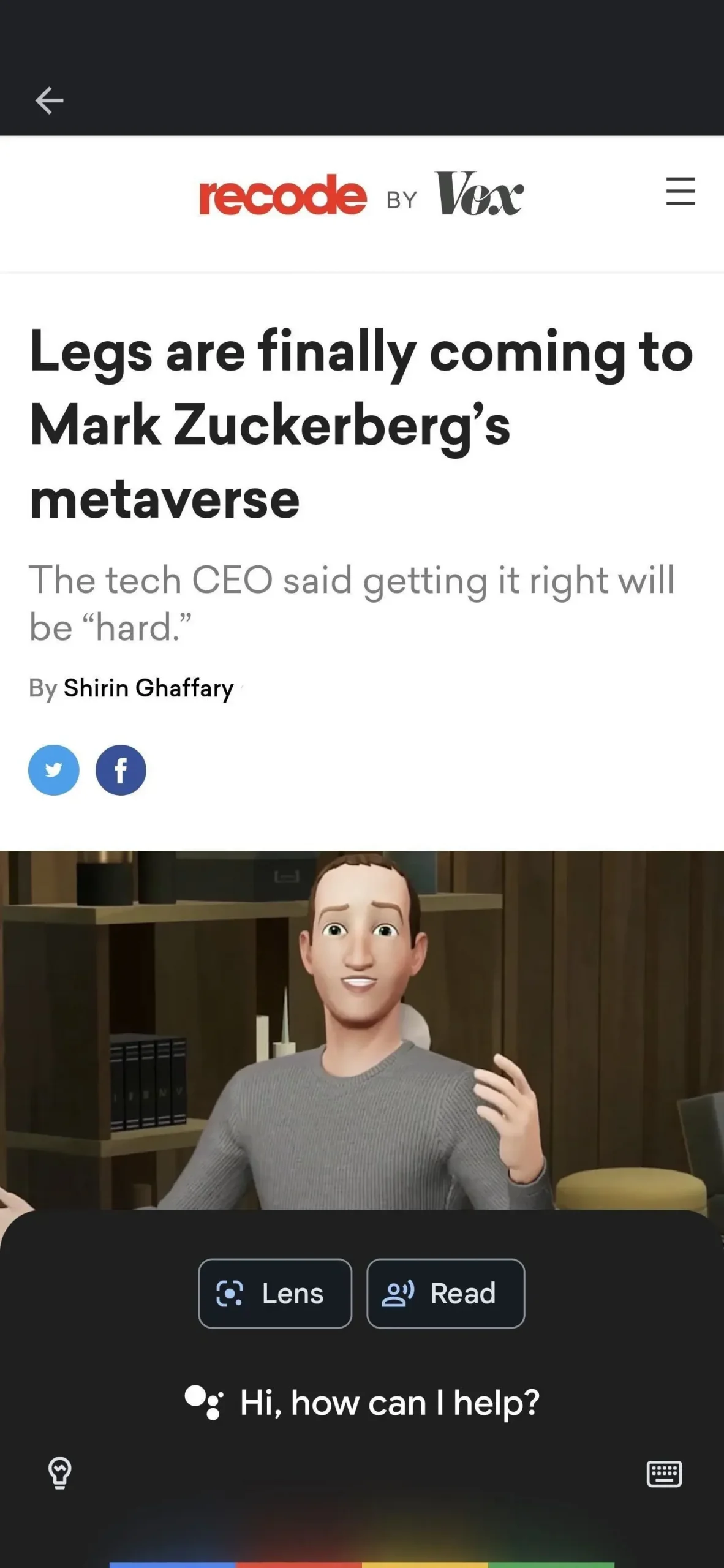
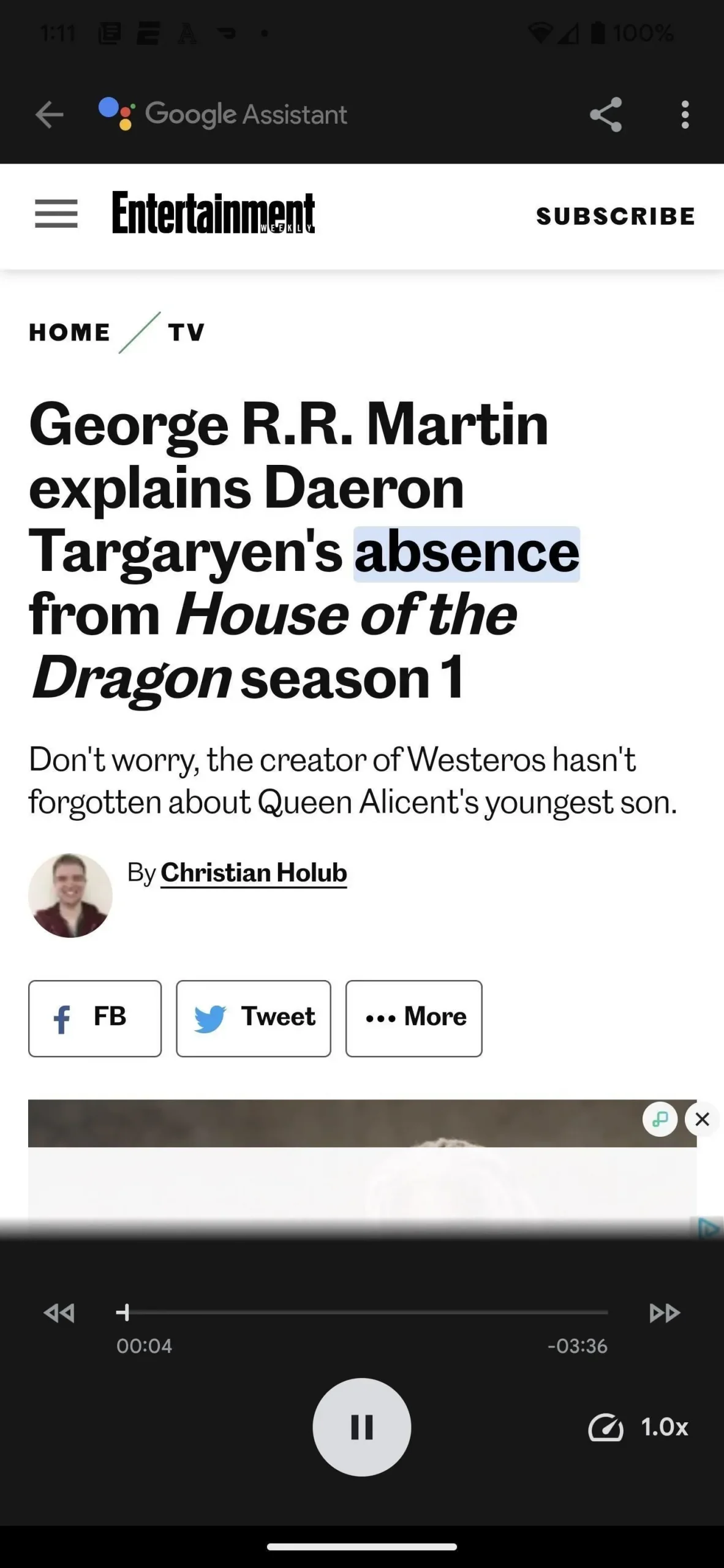
頂部的三點菜單使您可以訪問更多選項,例如“用聲音大聲朗讀”。如果您想讓閱讀時間變得優雅,請使用英國口音。如果您不希望 Google Assistant 在閱讀時突出顯示單詞,您也可以關閉“文本同步”選項。
底部是播放速度控件,您可以調整該控件以使 Google Assistant 閱讀速度變慢或加快,範圍為正常速度的 0.5 到 3.0 倍。
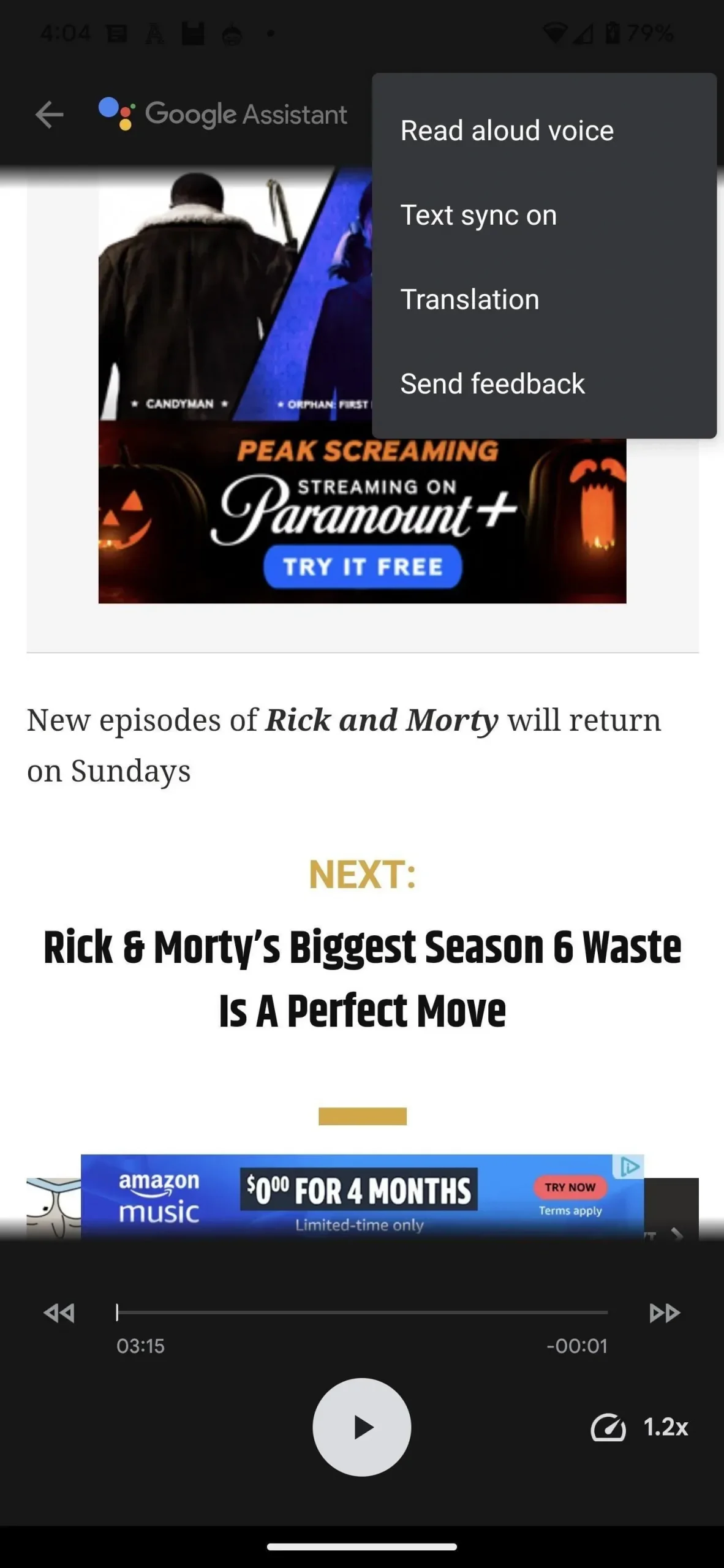
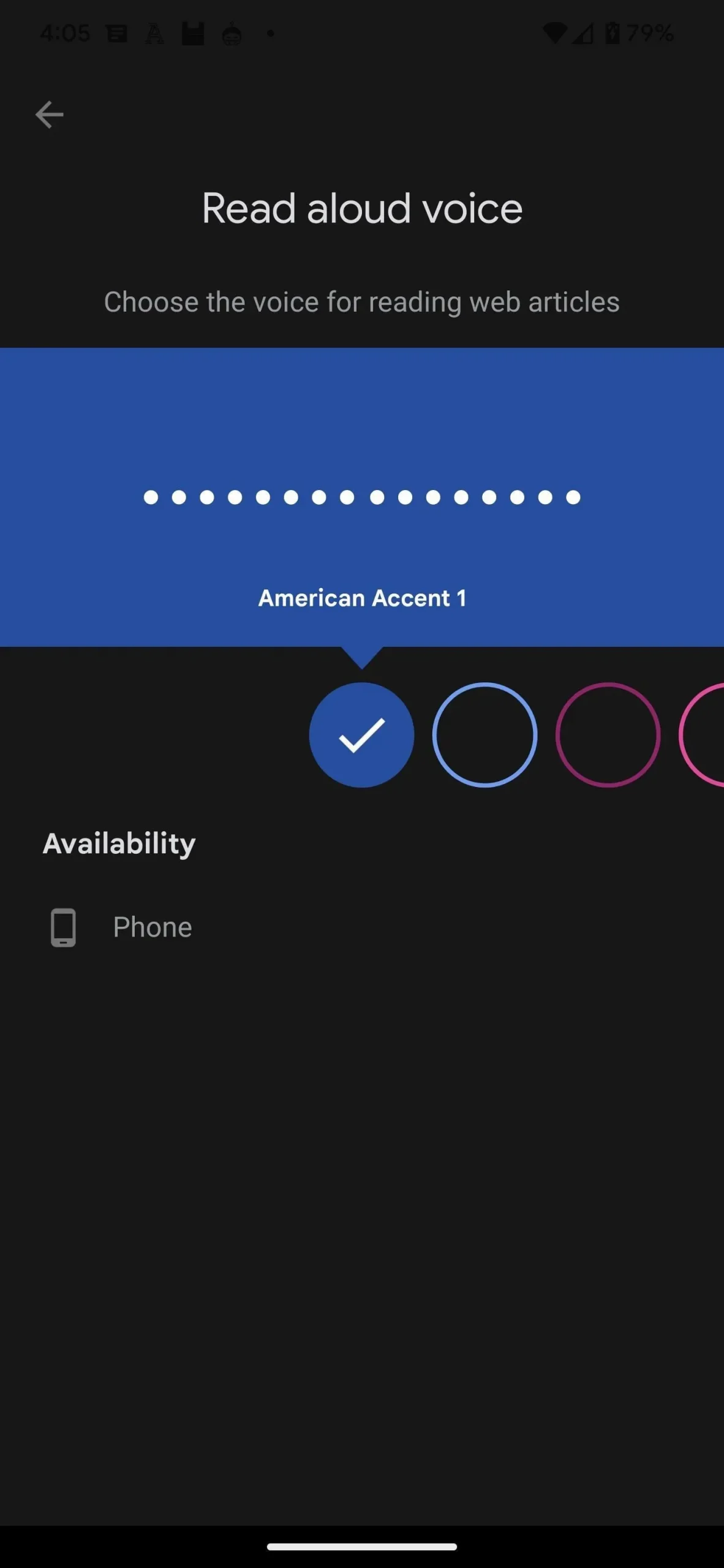
方法二:開啟TalkBack或選擇發言
如果您不使用 Google Assistant,Android 中還內置了另一個選項,稱為 TalkBack。轉到“設置”->“輔助功能”->“TalkBack”,然後打開“TalkBack”開關來嘗試一下。另外,打開 TalkBack 快捷方式選項,以便您可以通過同時按住兩個音量鍵來打開和關閉該服務。
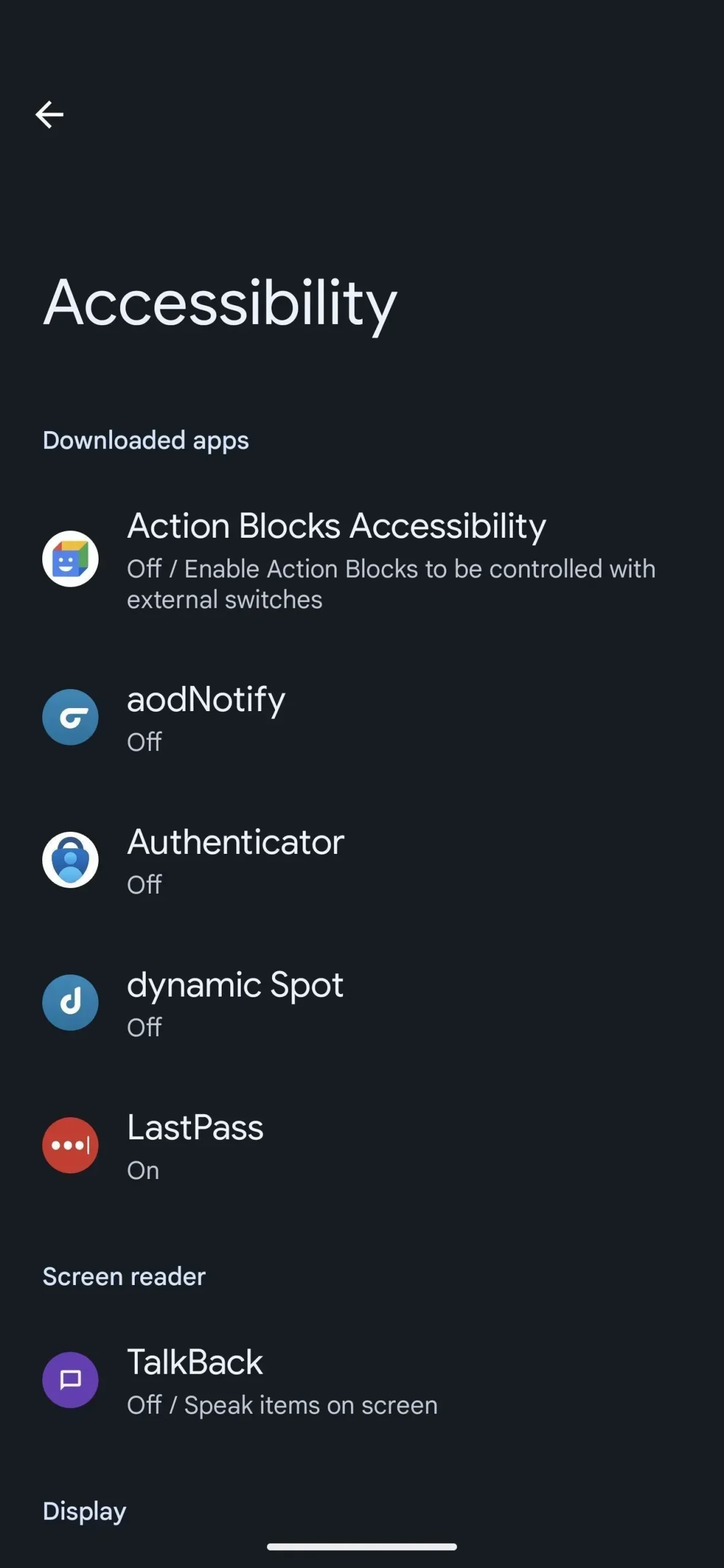
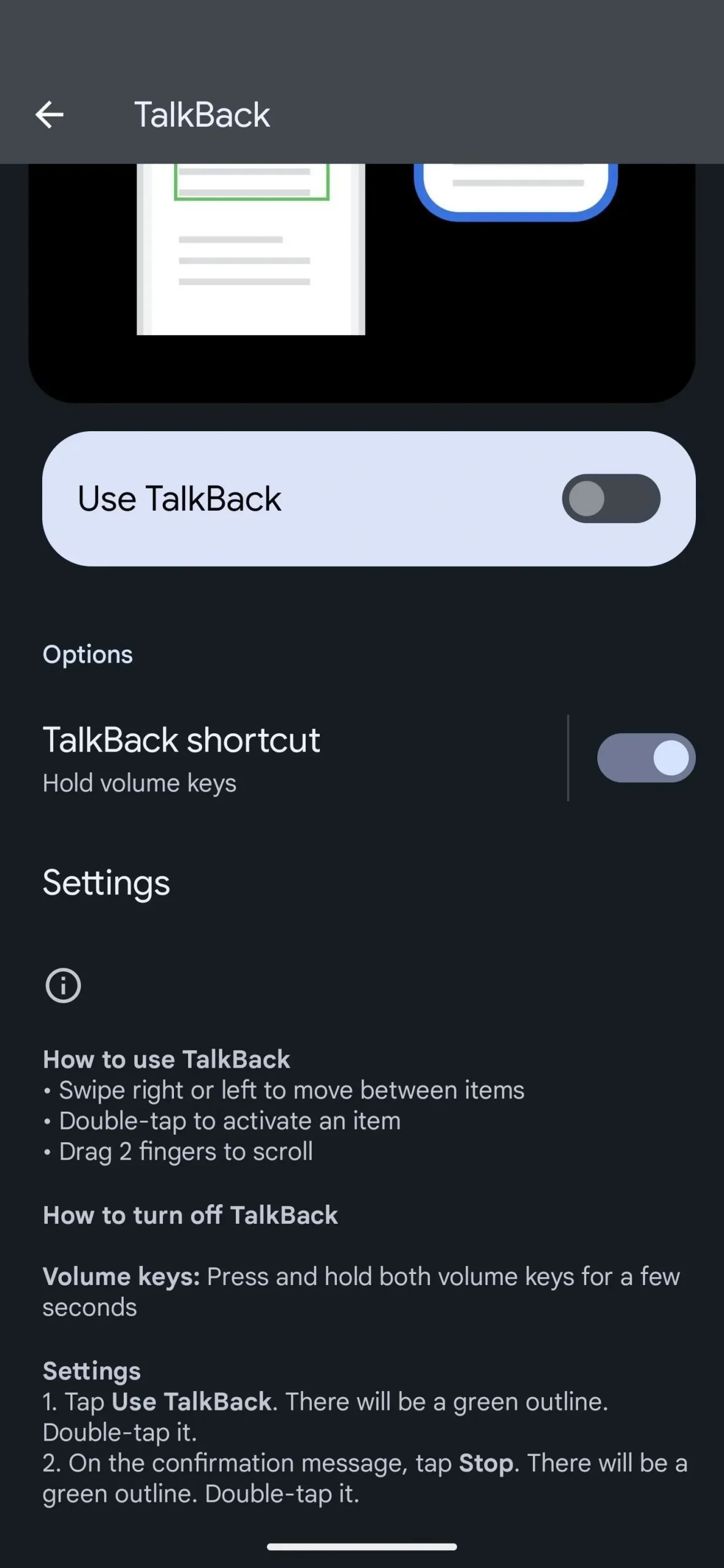
TalkBack 的缺點是它旨在幫助視障人士導航他們的設備。當您選擇文本框時,TalkBack 會在文本周圍添加綠色邊框並讀取其中包含的所有內容。但是,當您觸摸屏幕上的任何元素時,它會突出顯示並大聲描述。現在,任何操作都需要雙擊,三指點擊即可打開 TalkBack 菜單。
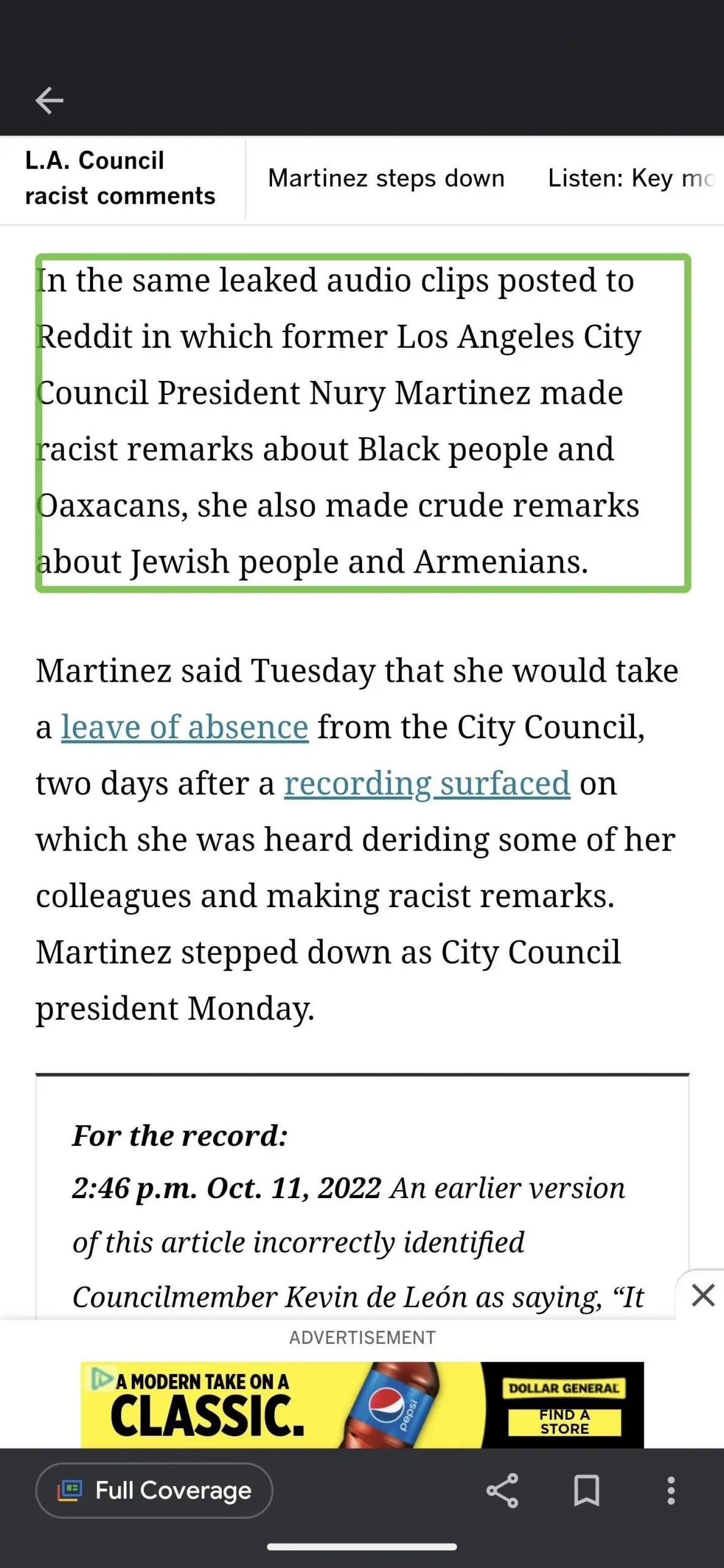
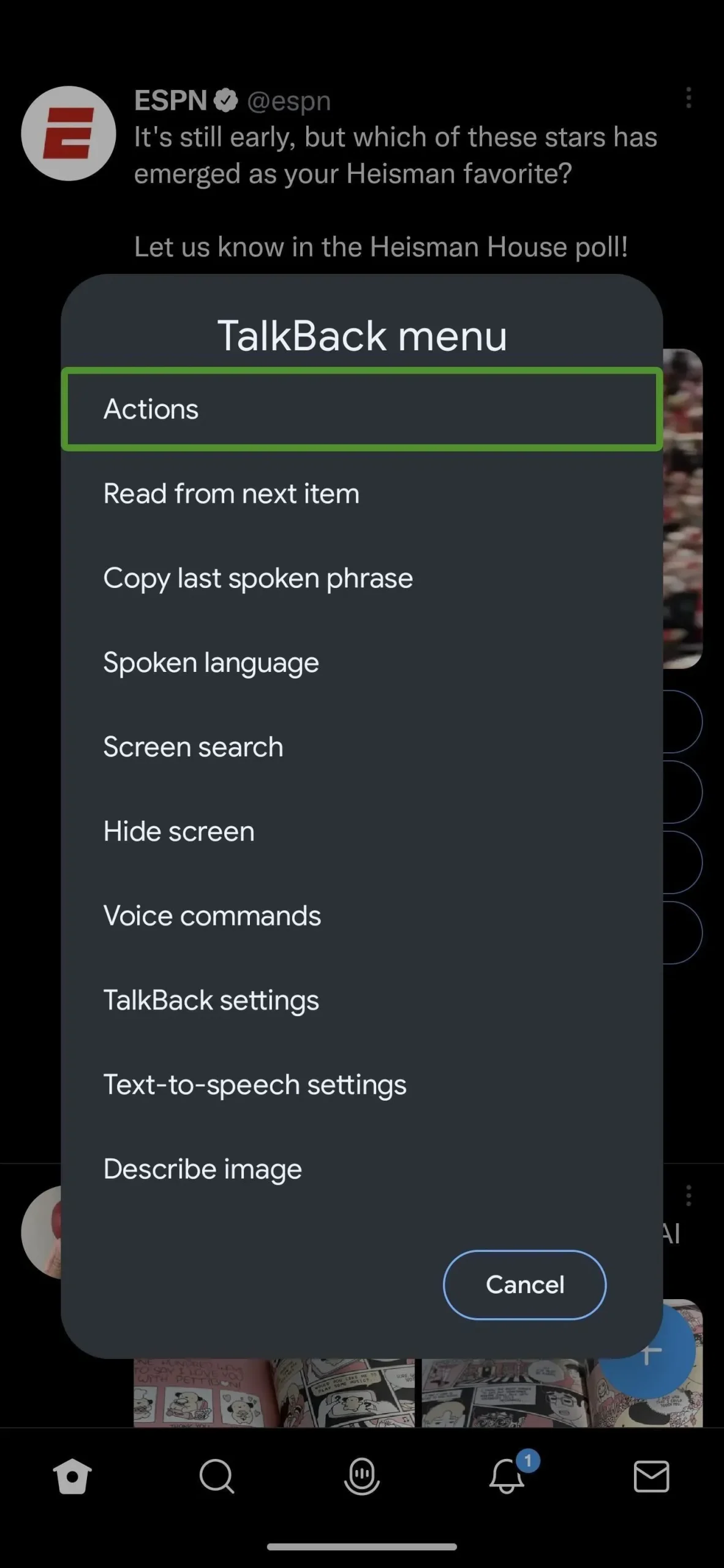
您還可以嘗試輔助功能設置中的“選擇朗讀”工具(如果有)。使用起來不太笨重,您可以使用屏幕上的輔助功能按鈕或用兩根手指從屏幕底部向上滑動來打開和關閉它。您可以在輔助功能快捷方式、輔助功能按鈕/手勢或類似名稱的設置中自定義快捷方式。當您激活它時,點擊文本塊,它將開始閱讀。
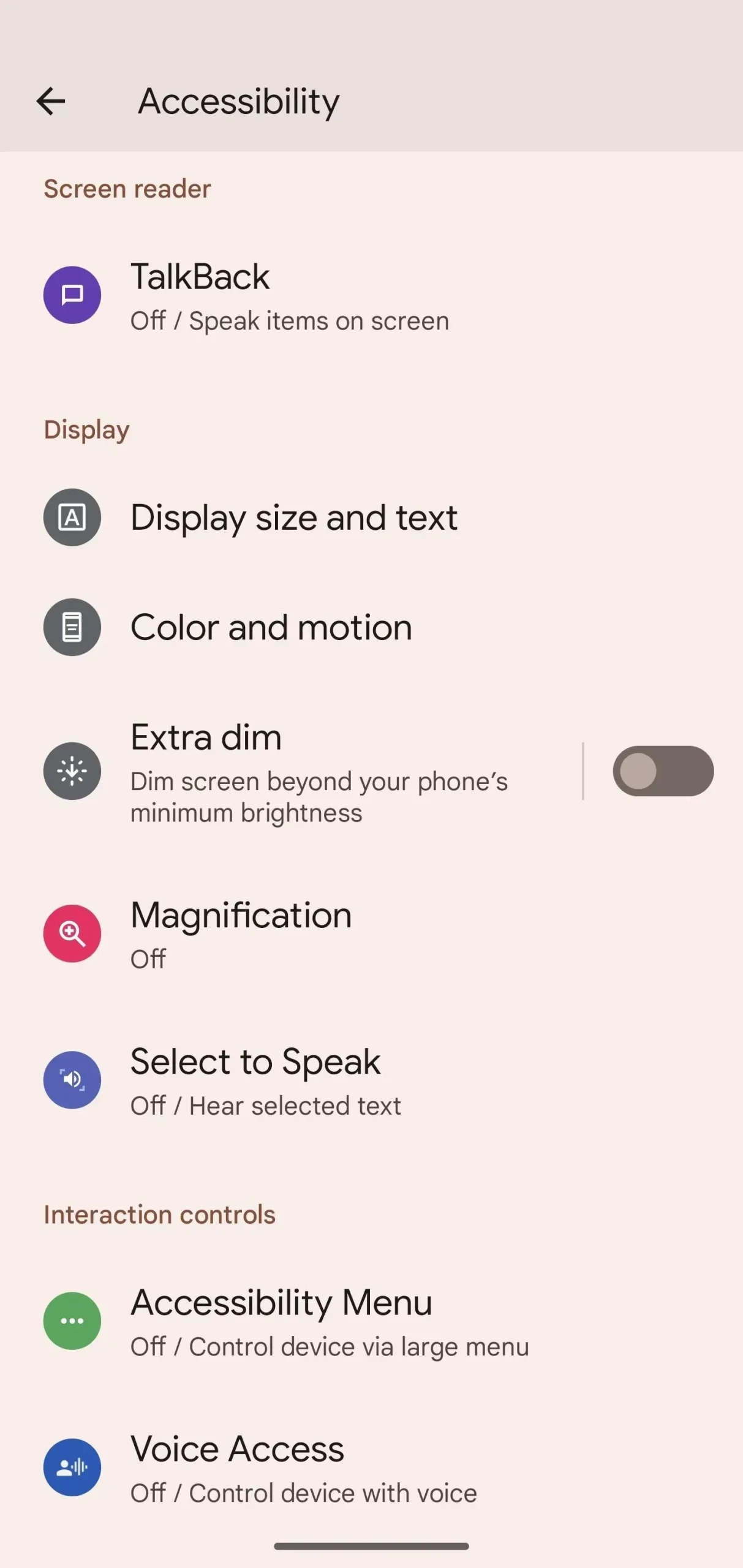
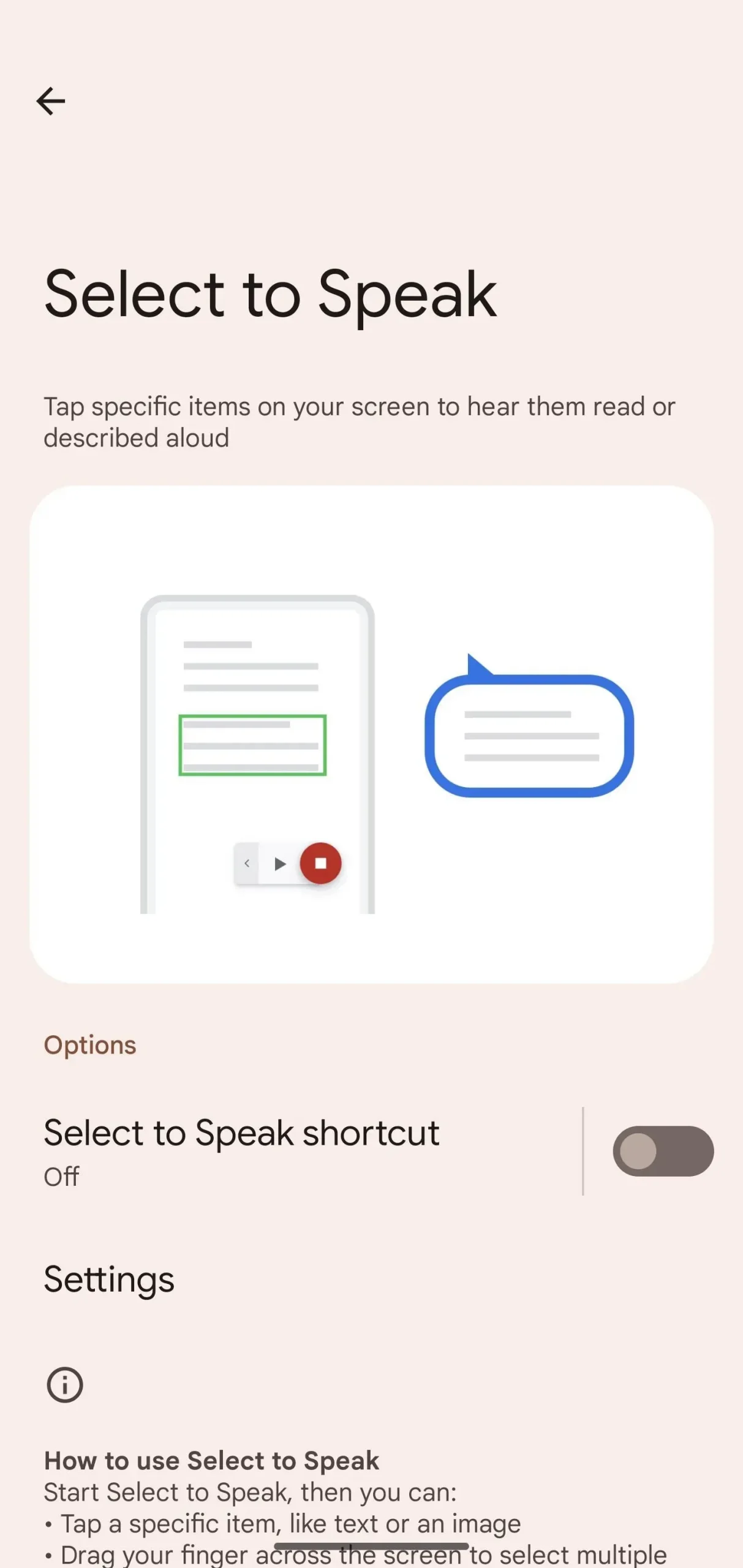
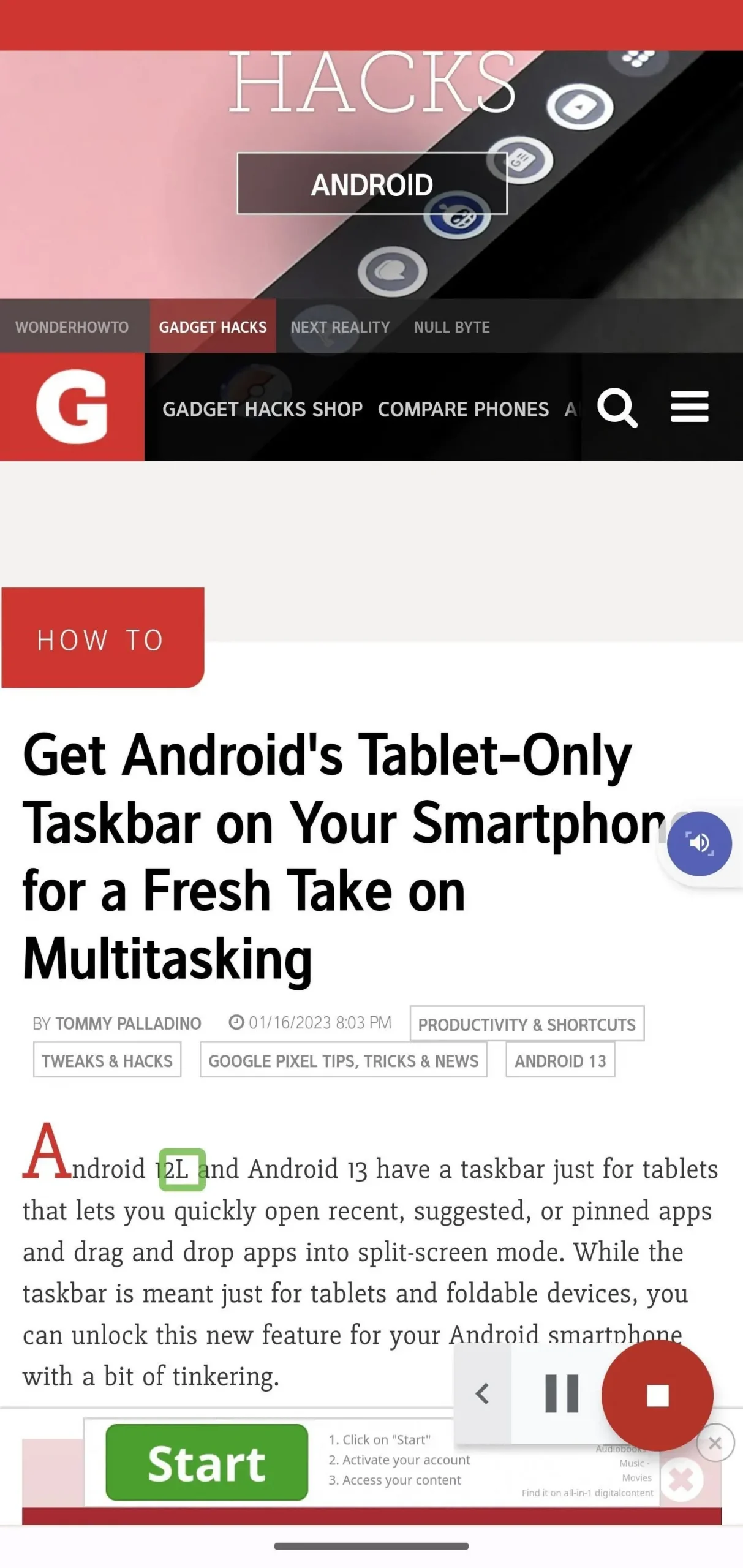
方法 3:使用 Google Play 圖書中的朗讀功能
如果您使用的是 Google Play 圖書應用,則可以使用它來閱讀您的圖書,而且它的效果比上述選項更好。其他方法旨在閱讀屏幕本身並在到達段落或文章末尾時停止,但 Play Books 可以自動翻頁並繼續閱讀。
首先,打開任意一本書的任意頁面。從頂部向下滑動以打開三點菜單,點擊它,然後選擇大聲朗讀。該應用程序將開始閱讀,突出顯示每個句子。
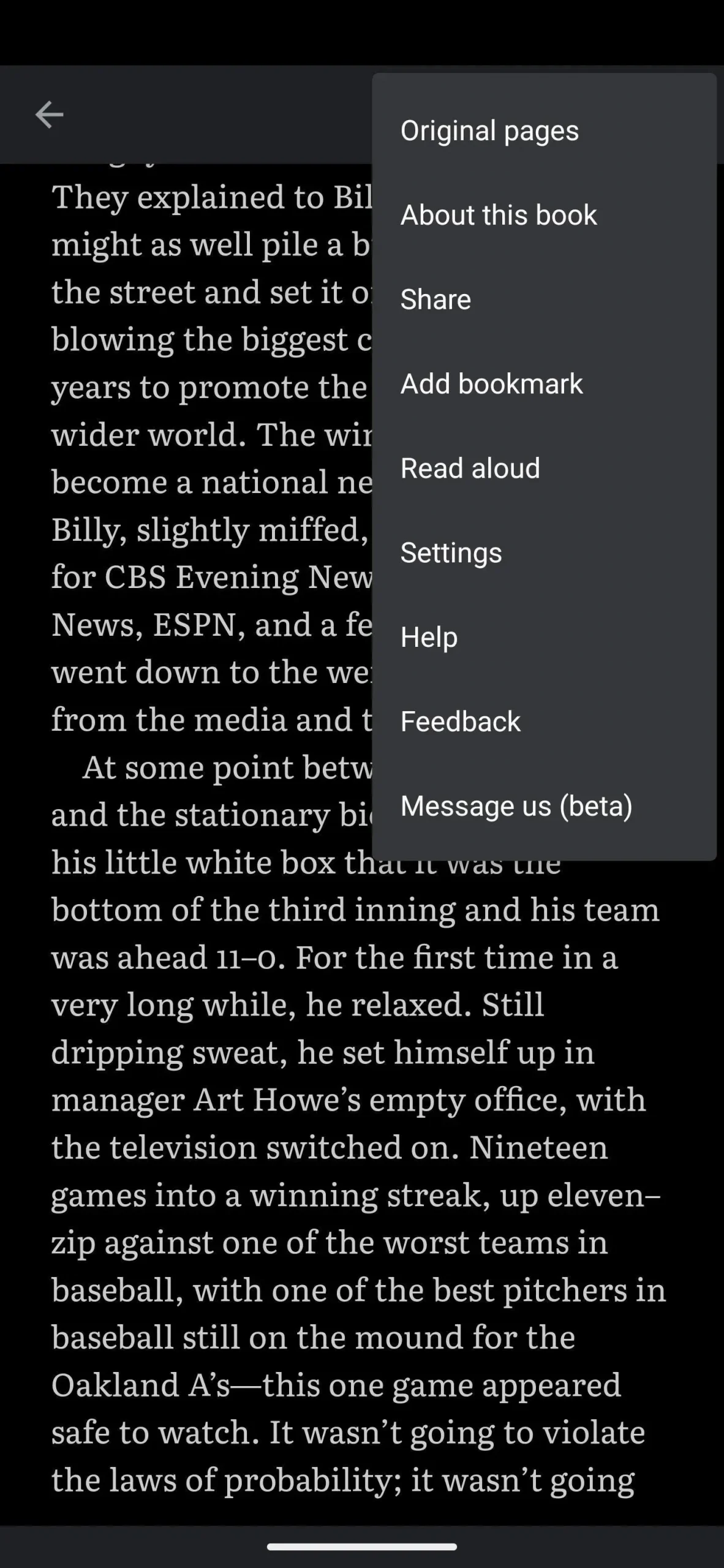

方法 4:嘗試第三方選項
您不限於上述Google創建的方法;如果您需要不同的聲音、更真實的語音、更簡單的控制和其他功能,有很多第三方解決方案。其中一些是免費的,而另一些則是付費服務。流行的應用程序包括播音員的語音、 Pocket、 Speechify、 T2S、 Conversation、 Text to Speech、 TTS Reader 和Voice Reader Aloud。



發佈留言